Comment réinitialiser le casque VR Oculus Quest 2 en 2024
La réinitialisation d’usine de votre casque VR Oculus Quest 2 peut vous aider à résoudre des problèmes de performance et de connectivité, ainsi que certains problèmes logiciels. Cependant, elle nécessite des connaissances techniques pour effectuer la réinitialisation correctement et éviter de perdre des données. Cet article vous donnera une vue d’ensemble de la réinitialisation d’usine, ses avantages et la procédure à suivre, pour vous assurer la meilleure expérience possible avec l’Oculus Quest 2.
Sommaire
- Comprendre le processus de réinitialisation d’usine
- Préparation d’une réinitialisation d’usine
- Comment réinitialiser votre Oculus Quest 2 via le casque
- Comment réinitialiser votre Oculus Quest 2 via l’application pour smartphone
- Conseils de dépannage pour les problèmes courants
- Redémarrage de l’Oculus Quest 2 sans réinitialisation d’usine
- En résumé
- Questions fréquentes
Comprendre le processus de réinitialisation d’usine
Comprendre le concept de réinitialisation d’usine est essentiel pour tout utilisateur averti. Par essence, une réinitialisation d’usine est une fonction intégrée à tous les appareils numériques, tels que les smartphones, les PC ou, dans le cas présent, votre Oculus Quest 2. Une réinitialisation d’usine consiste à restaurer les paramètres d’origine d’un appareil en effaçant toutes les informations. Elle rétablit la configuration initiale de l’appareil et restaure le micrologiciel.
Une réinitialisation d’usine est un moyen simple de résoudre les problèmes que vous pouvez rencontrer lors de l’utilisation de l’appareil. La réinitialisation corrige les problèmes de performance, de connectivité et les modifications indésirables du système, ce qui vous permet de garantir une meilleure expérience utilisateur ou de préparer l’appareil à la revente.
Préparation d’une réinitialisation d’usine
Avant de réinitialiser votre Oculus Quest 2, prenez le temps de vous préparer. Veillez à sauvegarder vos données, car le processus de réinitialisation d’usine supprimera tout ce qui se trouve sur l’appareil. Malheureusement, le casque Oculus Quest 2 ne dispose pas d’un système de sauvegarde intégré, de sorte que toute progression de jeu non sauvegardée sera perdue. Suivez ces étapes simples pour sauvegarder vos jeux et leur progression :
- Mettez votre casque et allez dans “Paramètres rapides”.
- Sélectionnez “Paramètres”.
- Appuyez sur “Système”, puis choisissez “Sauvegarde”.
- Appuyez sur l’interrupteur situé à côté de “Sauvegarde dans le cloud” pour l’activer, et le tour est joué.
Si vous procédez à la réinitialisation d’usine parce que vous souhaitez vendre votre Oculus Quest 2, n’oubliez pas de le dissocier de votre compte sur l’application Meta Quest. Cela supprimera votre compte et tous les achats associés à l’appareil, préservant ainsi vos données et permettant au nouveau propriétaire de repartir de zéro.
La réinitialisation d’usine de votre Oculus Quest 2 se fait en trois étapes simples : éteindre le casque, accéder à l’écran de démarrage et effectuer la réinitialisation. Laissez-nous vous guider à travers le processus de réinitialisation :
Éteignez le casque
La première étape pour réinitaliser votre Oculus Quest 2 consiste à éteindre le casque. Appuyez et relâchez le bouton d’alimentation sur le côté du casque. S’il ne s’éteint pas, appuyez sur le bouton d’alimentation et maintenez-le enfoncé pendant 10 secondes, et c’est fait.
Une fois le casque éteint, passez à l’étape suivante.
Accédez à l’écran de démarrage
Après avoir éteint votre casque VR, passez à l’étape suivante : accédez à l’écran de démarrage. Appuyez simultanément sur les boutons d’alimentation et de réduction du volume et maintenez-les enfoncés jusqu’à ce que l’écran de démarrage s’affiche. Sur cet écran, vous trouverez l’option “Réinitialisation d’usine”, qui est nécessaire pour poursuivre le processus.
Effectuez la réinitialisation d’usine
Une fois que l’écran de démarrage est prêt, utilisez le bouton de volume pour naviguer jusqu’à l’option “Réinitialisation d’usine”. Après avoir mis en surbrillance l’option “Réinitialisation d’usine”, appuyez sur le bouton d’alimentation pour la sélectionner et appuyez à nouveau sur le bouton d’alimentation pour confirmer.
C’est fait ! Votre casque va procéder à la réinitialisation d’usine, en supprimant toutes les données enregistrées et en rétablissant les paramètres d’origine du fabricant.
Comment réinitialiser votre Oculus Quest 2 via l’application pour smartphone
Une autre façon de réinitialiser votre Oculus Quest 2 est de passer par l’application Meta Quest sur votre Android ou votre iPhone. Suivez les étapes suivantes pour lancer la réinitialisation d’usine :
Téléchargez et ouvrez l’application
Téléchargez l’application Meta Quest depuis l’Apple App Store ou le Google Play Store et ouvrez-la. L’application vous permet de gérer diverses options du casque, y compris la réinitialisation d’usine de l’Oculus Quest 2. Vous pouvez continuer à réinitialiser l’appareil dès que l’application est sur votre téléphone.
Accédez aux paramètres
Les étapes ci-dessous vous mèneront à l’option de réinitialisation d’usine dans l’application, vous permettant d’initier la réinitialisation de votre casque :
- Appuyez sur “Appareils”.
- Sélectionnez votre Oculus Quest.
- Sélectionnez “Paramètres avancés”.
- Appuyez sur “Réinitialisation d’usine”.
Sélectionnez le casque et lancez une réinitialisation d’usine
Dès que vous avez sélectionné la réinitialisation d’usine, confirmez votre choix en appuyant sur “Réinitialiser”. Votre casque VR sera soumis au processus de réinitialisation d’usine et, comme dans la méthode précédente, il supprimera toutes les données enregistrées et ramènera l’appareil à sa configuration d’origine.
Conseils de dépannage pour les problèmes courants
La réinitialisation aux paramètres d’usine n’est pas le seul moyen de résoudre les problèmes que vous pouvez rencontrer lors de l’utilisation de votre Oculus Quest 2. Il existe d’autres options qui ne suppriment pas tous les jeux et paramètres téléchargés. Ainsi, avant de réinitialiser l’appareil, essayez quelques solutions possibles :
- Le casque ne parvient pas à se connecter au Wi-Fi : si vous rencontrez des problèmes de connectivité, assurez-vous que votre Wi-Fi fonctionne correctement. Vous pouvez également essayer de vous reconnecter au réseau ou de redémarrer le casque.
- Les manettes ne se connectent pas : assurez-vous que vos manettes sont chargées, redémarrez votre casque, ou essayez de désappairer et de réparer les manettes via l’application Meta Quest.
- Faible autonomie de la batterie : pour économiser la batterie, vous pouvez réduire la luminosité de votre casque, désactiver les fonctions inutiles lorsque vous ne l’utilisez pas, fermer les applications en arrière-plan, ou envisager d’acheter un nouveau pack de batterie pour prolonger la durée de vie de la batterie.
- L’oreillette ou les jeux ne cessent de ralentir ou de se bloquer : la première étape pour tenter de résoudre ce problème consiste à redémarrer le casque VR. Si cela ne suffit pas, vérifiez si le logiciel a été mis à jour. Si un jeu en particulier pose problème, essayez de le désinstaller et de le réinstaller.
- Problèmes audio : vérifiez que le volume du casque n’est pas coupé ou trop faible. Assurez-vous qu’il n’y a pas d’interférences Bluetooth si vous utilisez des écouteurs sans fil. Si aucun de ces conseils ne vous aide, essayez d’utiliser d’autres écouteurs pour vous assurer que le problème est bien lié au casque.
Si aucune de ces astuces ne fonctionne, essayez de contacter le service clientèle d’Oculus. Ils pourront peut-être vous aider à résoudre le problème que vous avez rencontré.
Redémarrage de l’Oculus Quest 2 sans réinitialisation d’usine
Comme nous l’avons vu dans la section précédente, une réinitialisation d’usine drastique n’est pas toujours nécessaire pour résoudre des problèmes mineurs dans les performances de votre Oculus Quest 2. Le redémarrage de votre casque est relativement simple et est accessible via le menu d’alimentation. Appuyez sur le bouton d’alimentation et sélectionnez “Redémarrer” lorsque le casque est allumé.
Une fois le redémarrage terminé, vérifiez si le problème a été résolu. Si ce n’est pas le cas, envisagez une réinitialisation d’usine. Cependant, n’oubliez pas de sauvegarder vos données et de sauvegarder la progression de vos jeux si vous optez pour la réinitialisation d’usine.
En résumé
Comprendre le processus de réinitialisation d’usine de l’Oculus Quest 2 peut vous éviter certains problèmes, comme la perte de données, de paramètres sauvegardés et de la progression du jeu. Bien qu’une réinitialisation d’usine puisse sembler être la solution la plus rapide pour résoudre les problèmes de performance de votre casque, ne vous précipitez pas. Essayez nos conseils pour résoudre les problèmes, contactez le service clientèle d’Oculus et, si tout le reste échoue, envisagez la réinitialisation d’usine. Gardez ce guide à portée de main et profitez d’une expérience VR sans faille !
Questions fréquentes
Chiffrez vos données sur tous vos appareils avec un VPN puissant.
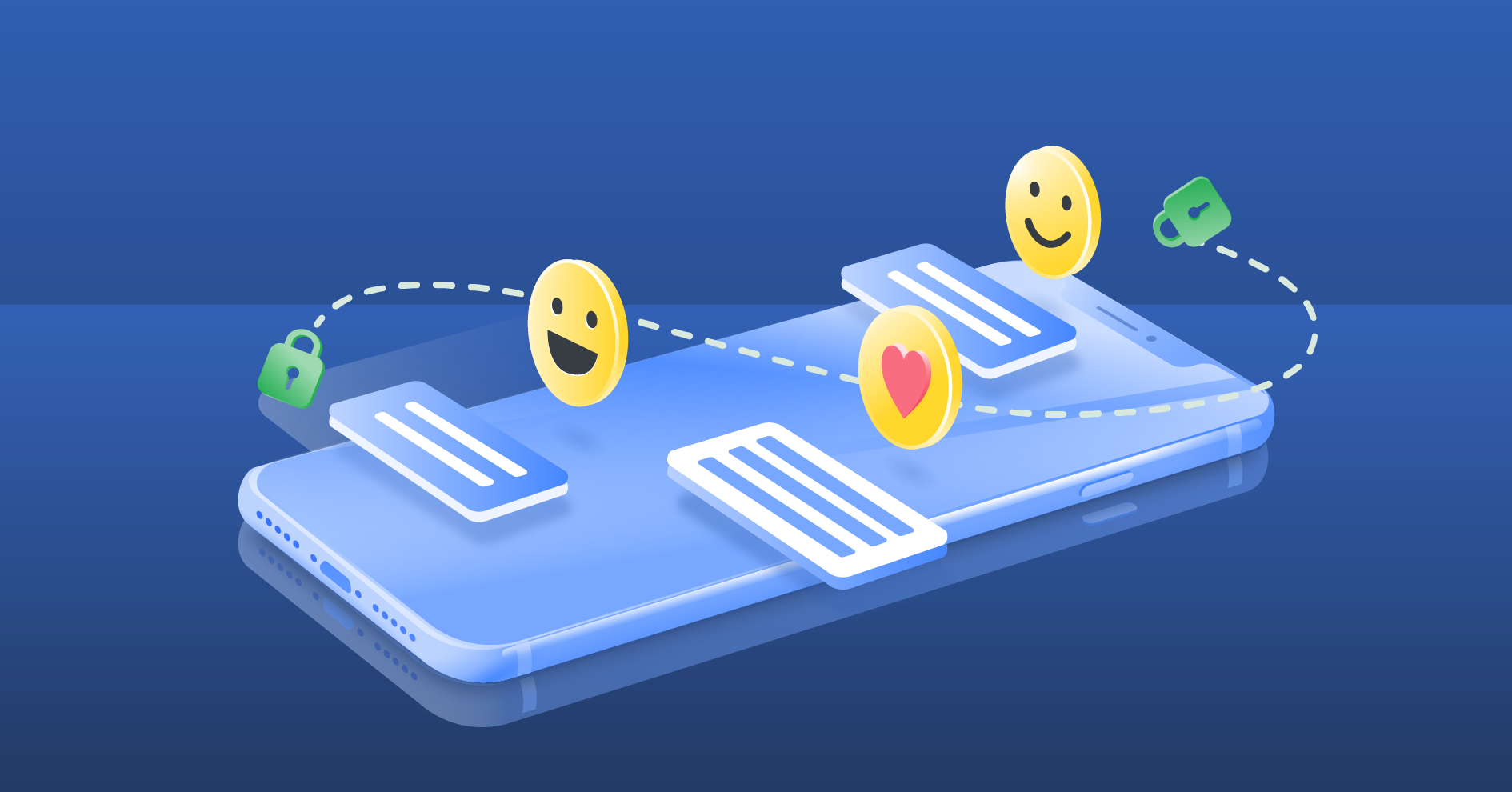

Comment réinitialiser votre Oculus Quest 2 via le casque